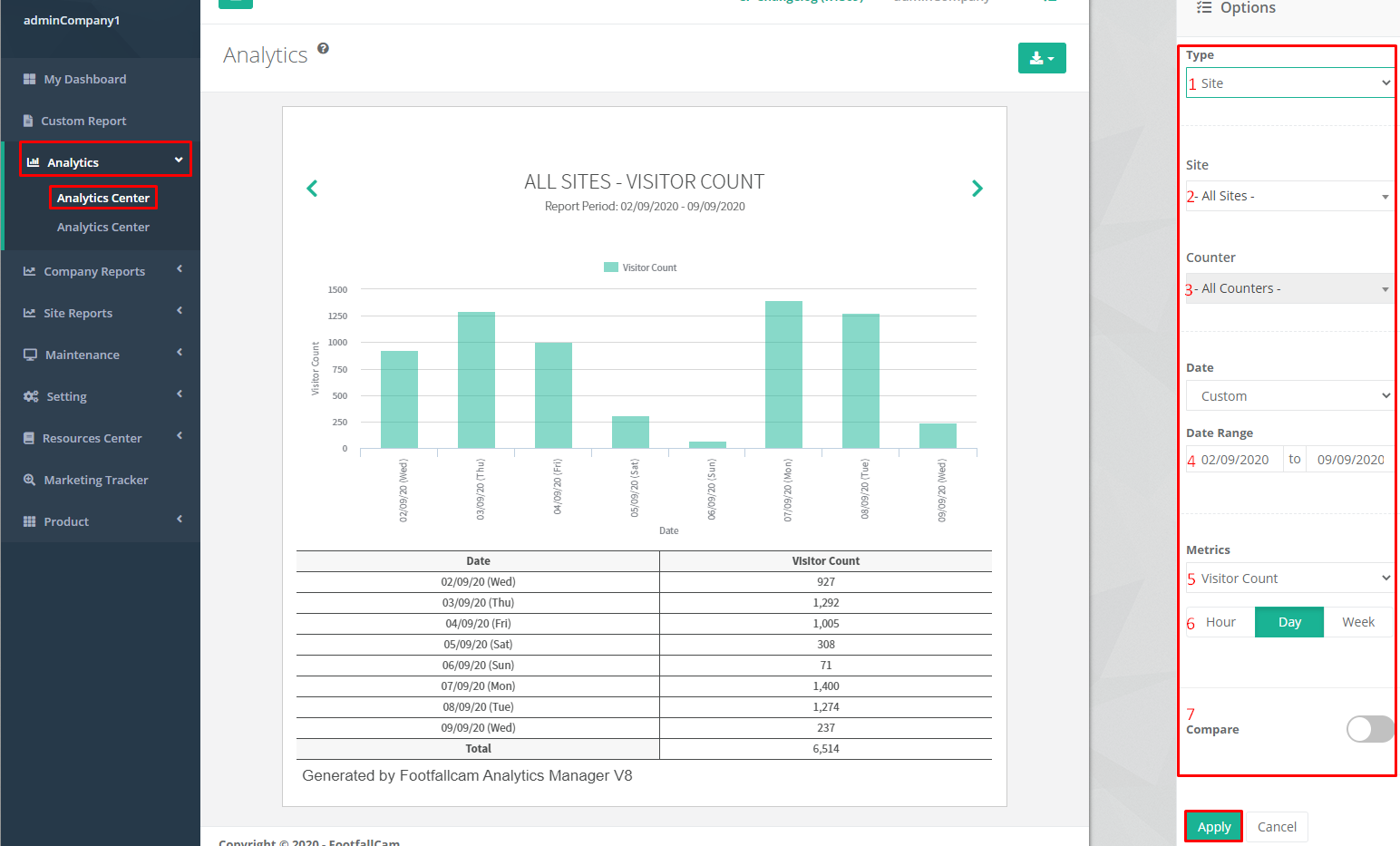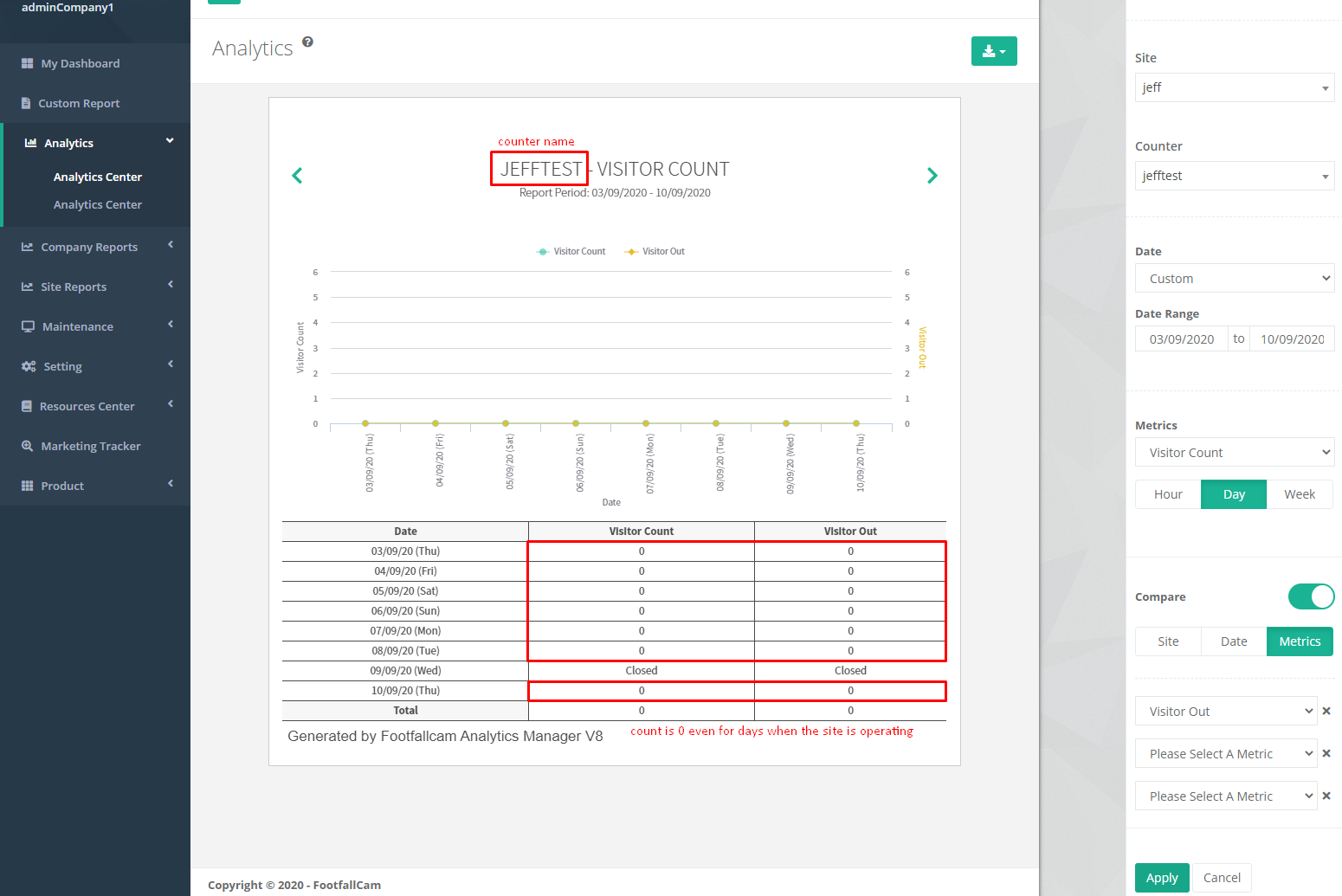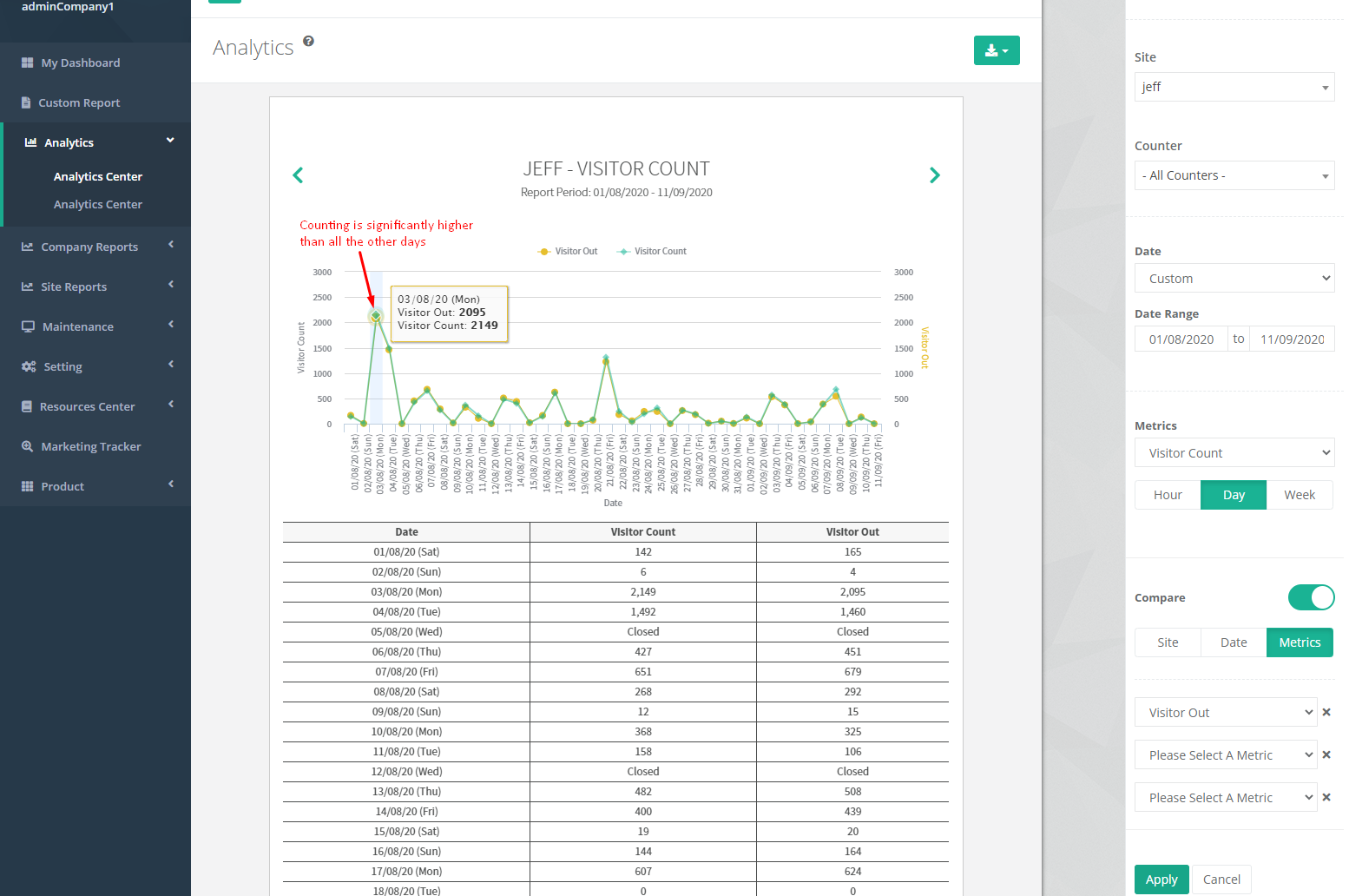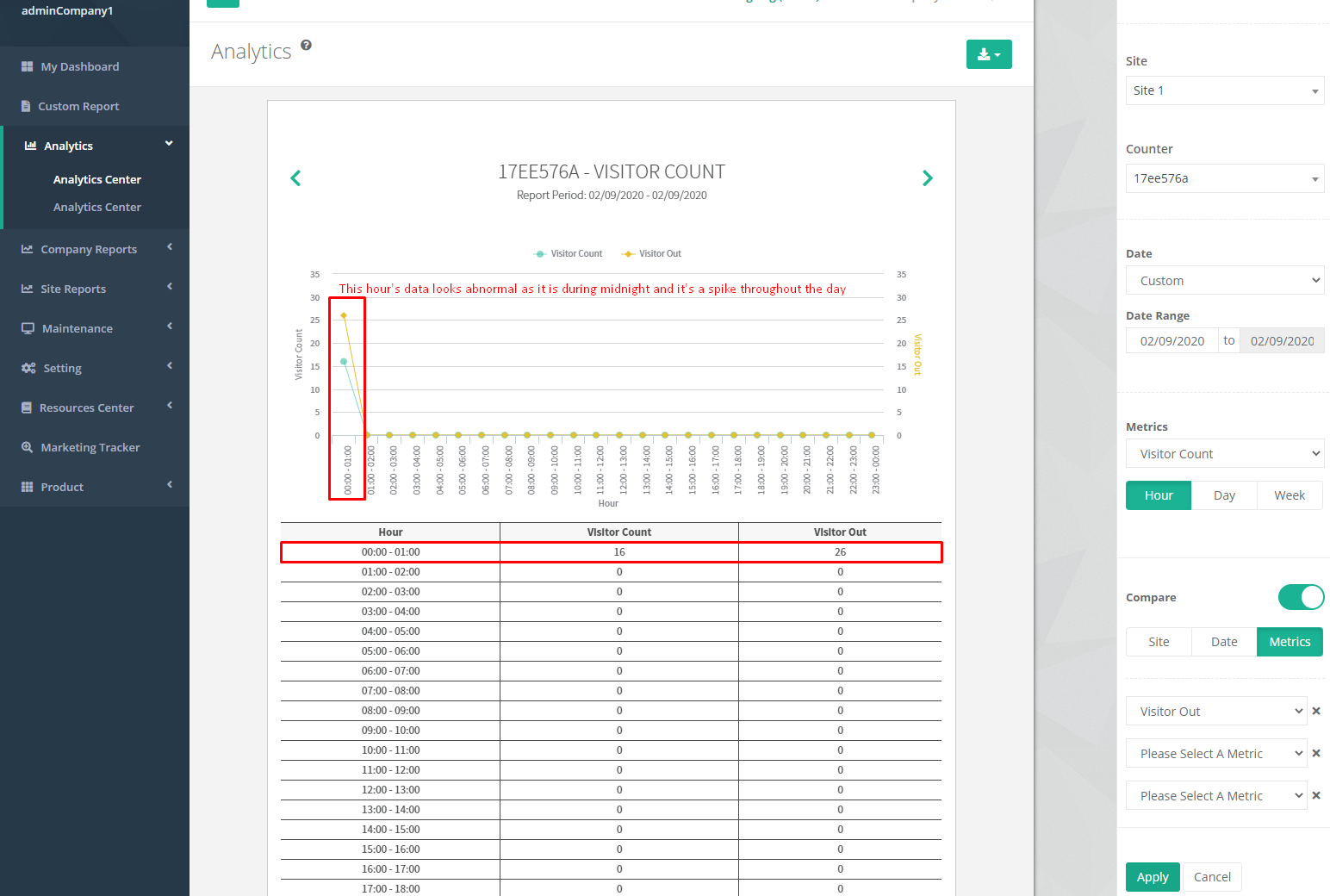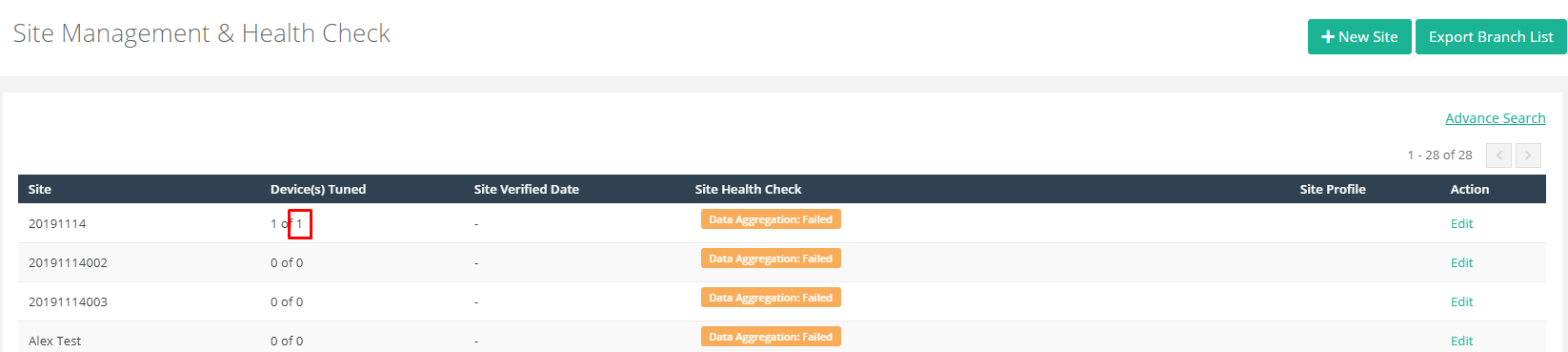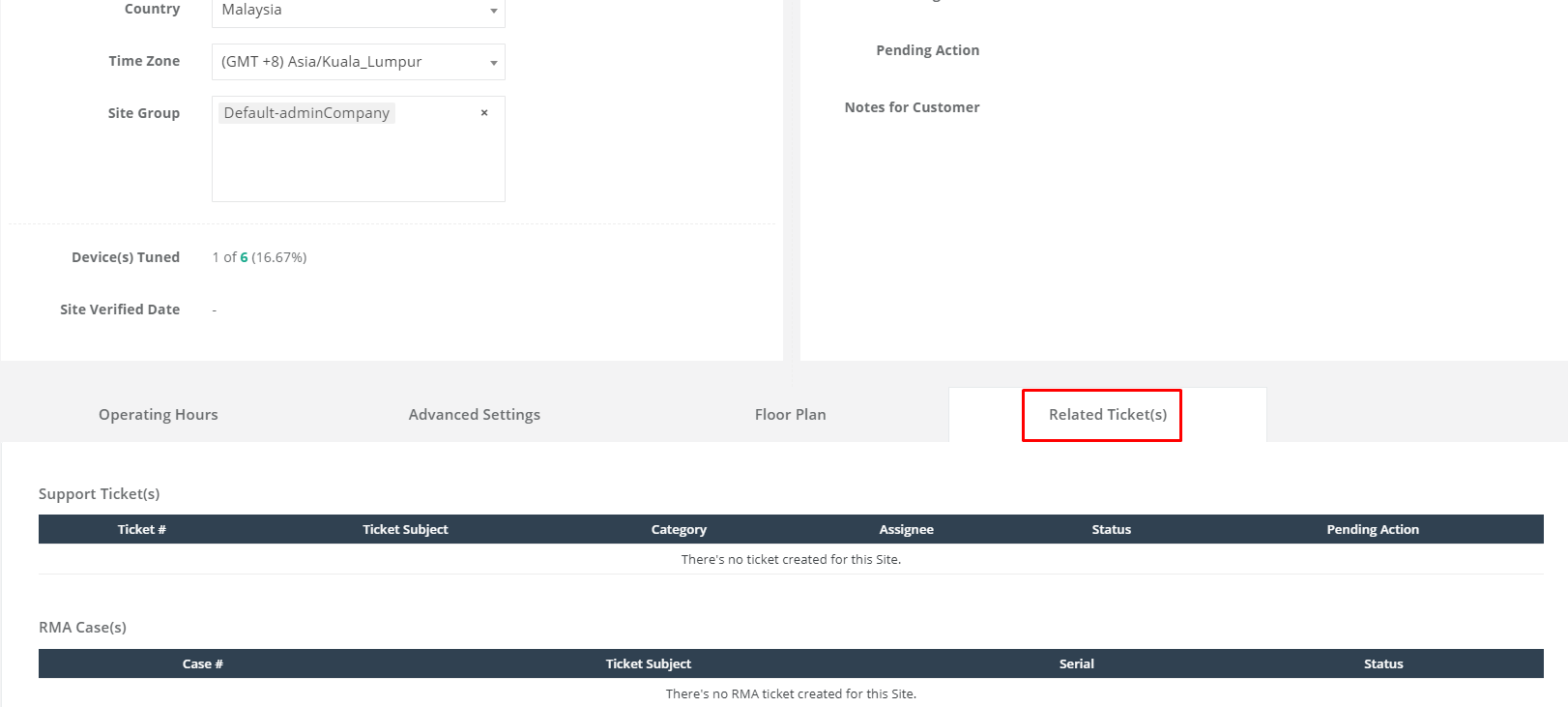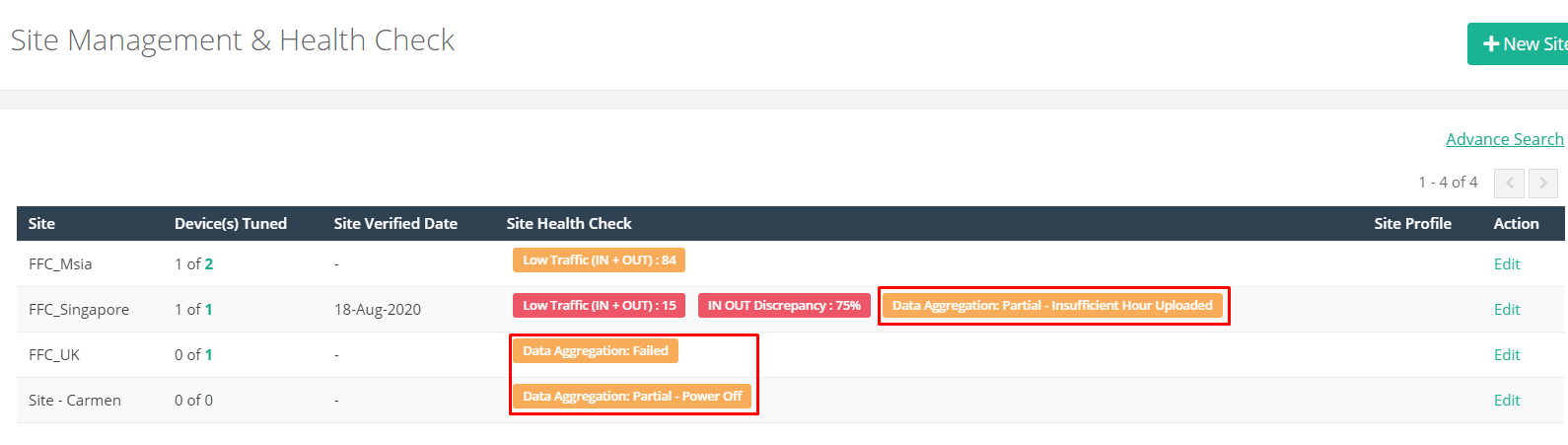Dopo aver installato il dispositivo FootfallCam, i dati del conteggio video e i dati del conteggio Wi-Fi verranno caricati nel database centrale per un'ulteriore elaborazione analitica da parte del sistema di business intelligence dell'utente, a condizione che non vi siano problemi relativi al controllo dello stato del dispositivo (fare riferimento a Capitolo 8: Controllo dello stato del dispositivo e risoluzione dei problemi) per tutti i dispositivi del sito.
Gli utenti dovrebbero monitorare i dati video (conteggio visitatori / visitatori fuori) e i dati Wi-Fi (traffico esterno / durata visita) dal Centro di analisi. Se gli utenti riscontrano problemi con i dati, gli utenti devono eseguire la diagnosi di base utilizzando Gestione del sito e controllo dello stato di salute pagina e Rapporto sull'integrità dei dati prima di portarlo a FootfallCam. Informazioni dettagliate sono spiegate in ciascuna delle seguenti sezioni.
9.1 Monitoraggio dei dati
Gli utenti dovrebbero monitorare i dati del sito tramite Centro di analisi. Per accedere ai dati del sito utilizzando Analytics Center, attenersi alla procedura seguente:
STEP 1 - Accedere FootfallCam Analytic Manager V9 ™.
STEP 2 - Fare clic su Analitica> Centro analisi per accedere alla pagina Analytics.
STEP 3 - Completa il processo inserendo tutti i campi obbligatori e clicca su APPLICA pulsante.
| Articolo | Descrizione |
| 1. Tipo | Seleziona il tipo di dati desiderati. |
| 2. sito web | Seleziona il sito da monitorare. |
| 3. Contatore | Selezionare il dispositivo specifico che deve essere monitorato. (opzionale) |
| 4. Intervallo di date | Seleziona l'intervallo di date.(Informazioni: L'intervallo di date selezionato verrà applicato al Analisi .) |
| 5. Metrico | Seleziona le metriche. |
| 6. Ora / giorno / settimana | I dati possono essere visualizzati come oraria, giornaliera o settimanale. |
| 7. Confrontare | Il pulsante Confronta è consentito all'utente seleziona più Sito / Contatore / Data / Metriche a scopo di confronto. |
Quando gli utenti monitorano i dati del sito, ci sono diversi possibili problemi di dati che gli utenti potrebbero incontrare. Sono elencati come di seguito e la loro spiegazione dettagliata si trova nelle seguenti sezioni:
9.1.1 Dati mancanti
Da Analytics Center, gli utenti potrebbero riscontrare problemi di dati mancanti. I dati possono mancare durante determinate ore in un giorno fino a un giorno intero, alcuni giorni o anche di più. Gli utenti sono in grado di determinare da quando si verifica il problema dei dati mancanti estendendo l'intervallo di date per la visualizzazione.
Esempio di dati mancanti:
Il problema dei dati mancanti potrebbe verificarsi a livello di sito o di dispositivo, che potrebbe avere cause diverse per ciascuno.
Alcune delle cause più comuni di site i dati mancanti di livello sono i seguenti:
- Nessun dispositivo è assegnato al sito
- Il sito non funziona
- Gli orari di apertura del sito sono stati impostati in modo errato
- L'aggregazione dei dati del sito non è riuscita
- Tutti i dispositivi del sito sono stati disattivati
- Tutti i dispositivi del sito sono attualmente offline
- Tutti i dispositivi del sito sono stati spenti per un certo periodo
- La fase di verifica dell'accuratezza di tutti i dispositivi nel sito non è "# 3 sintonizzata" o "# 4 completata"
- L'utilizzo dei dispositivi nel sito è impostato in modo errato
- Nessun dispositivo nel sito viene scelto con l'utilizzo di "Accesso al sito"
- Tutti i dispositivi nel sito sono stati riposizionati
- Le linee di tracciamento di tutti i dispositivi nel sito sono state modificate non autorizzate
Alcune delle cause più comuni di dispositivo i dati mancanti di livello sono i seguenti:
- Il dispositivo è attualmente offline
- Il dispositivo è ora online ma è stato spento in precedenza
- Il dispositivo non ha la fase di verifica dell'accuratezza di "# 3 Tuned" o "# 4 Completed"
- Il layout del negozio è stato modificato o il dispositivo è stato riposizionato dopo che il dispositivo è stato sintonizzato o certificato e la zona di tracciamento non si adatta più
- L'ambiente è troppo buio perché il dispositivo possa contare
- Le linee di tracciamento vengono modificate non autorizzate
- L'aggregazione dei dati giornalieri del dispositivo non è riuscita
- Il dispositivo è difettoso
Per determinare la causa del problema dei dati mancanti, eseguire i passaggi nella risoluzione dei problemi per il conteggio dei dati come in 9.2.1.1 Dati di conteggio mancanti (IN OUT) o dati Wi-Fi come in 9.2.1.2 Dati Wi-Fi mancanti.
9.1.2 Dati / picchi anomali
Durante il controllo dei dati, gli utenti potrebbero anche riscontrare una tendenza anormale dei dati o un problema di picco. Potrebbe accadere in un giorno particolare o in una determinata ora ogni giorno.
Di seguito sono elencate alcune cause comuni di problemi di dati / picchi anomali:
per un Online ed la fase dell'audit dell'accuratezza è "# 4 Completato" dispositivo:
- Uno o più dispositivi sono offline / spenti
- Il layout del negozio è stato modificato dopo che il dispositivo è stato verificato e la zona di tracciamento non si adatta più
- Chiusura anticipata del negozio che provoca il rumore della porta quando è in zona di tracciamento quando è chiusa
- Un cambio di luce improvviso, che si accende quando l'ambiente è buio o può essere innescato anche da un riflesso del sole
- Rifornimento del personale mentre spinge un carrello con merci alte lungo le linee di tracciamento
Confronta i dati dopo aver ripristinato il file Intervallo di dati ad una data più lunga per avere una visione più chiara dell'andamento dei dati. Se un dispositivo è configurato correttamente dal lato dell'utente, online e verificato ma si osservano dati / picchi anomali durante le ore di funzionamento, inviare un ticket di supporto a FootfallCam in merito a questo problema di dati anormali poiché ciò può essere dovuto a cause diverse e richiede un'indagine.
(Info: Per ulteriori informazioni su Generare un ticket di supporto, per favore riferisci a 24.3 Sollevare un problema.)
9.1.3 Conteggio sotto / sopra
Potrebbero esserci momenti in cui gli utenti notano che il conteggio mostrato è ovviamente molto più alto / più basso del conteggio effettivo in negozio. Diverse cause potrebbero portare a questo, ad esempio:
- Uno o più dispositivi sono offline / spenti
- Uno o più dispositivi hanno problemi con il controllo dello stato
- Il dispositivo non ha completato la verifica dell'accuratezza
- L'utilizzo di "Ingresso sito" per i dispositivi è configurato in modo errato dagli utenti
- La visualizzazione in tempo reale dei dispositivi è bloccata
- Le zone di tracciamento sono sovrapposte poiché non viene fornita alcuna planimetria
- Il sito non è completamente coperto dai dispositivi FootfallCam
Quando gli utenti riscontrano questo problema, eseguire i passaggi diagnostici di base in
9.2 Diagnostica di base per l'emissione di dati
9.2.1 Dati mancanti
La mancanza di dati può accadere al conteggio dei dati o ai dati Wi-Fi. Si prega di eseguire i passaggi diagnostici di base di conseguenza prima di segnalare il problema a FootfallCam.
9.2.1.1 Dati di conteggio mancanti (IN OUT)
STEP 1 - Assicurati che i dispositivi siano stati assegnati con successo al rispettivo sito controllando da Gestione del sito e controllo dello stato di salute .
Se non ce n'è, procedi con i passaggi 4.1 Aggiunta di un nuovo dispositivo e assicurarsi che il dispositivo in uso sia attivo e che la diagnosi termini qui. Il problema dei dati mancanti non è autentico.
STEP 2 - Verificare che l'orario di funzionamento del sito sia configurato correttamente (fare riferimento 3.3.2.1 Impostazione delle ore di funzionamento per dettagli). Se è sbagliato, riconfigurare e la diagnosi finisce qui. Il problema dei dati mancanti non è autentico.
STEP 3 - Assicurati che tutti i dispositivi del sito siano correttamente configurati con l'utilizzo (fare riferimento 4.2.3 Identificazione dell'utilizzo per maggiori informazioni). Se nessuno dei dispositivi viene scelto con "Conteggio passi" (e "Ingresso sito" se mancano i dati del sito), scegliere l'utilizzo per i dispositivi correlati e la diagnosi termina qui. Il problema dei dati mancanti non è autentico.
STEP 4 - Assicurati che tutti i dispositivi attivi nel sito abbiano la fase di verifica dell'accuratezza di "# 3 Tuned" o "# 4 Completed" (fare riferimento 7.1.1 Fasi di verifica dell'accuratezza per maggiori informazioni). Se il / i dispositivo / i attivo / i nel sito non è con le due fasi, controlla se esiste un ticket correlato per il sito. Questo può essere fatto facendo clic su "Modifica" per il sito di interesse ed essere reindirizzato alla pagina Dettagli sito, accedere alla scheda "Biglietti correlati" in basso.
Se il ticket di supporto è stato sollevato in precedenza per informare la causa sul motivo per cui l'audit di accuratezza non è stato completato, segui FootfallCam su questo. Gli utenti possono inviare un altro ticket di supporto a FootfallCam sul problema se il ticket precedente è stato chiuso. Con questo la diagnosi finisce qui. Il problema dei dati mancanti non è autentico.
STEP 5 - Assicurati che tutti i dispositivi del sito non presentino i problemi indicati in Capitolo 8: Controllo dello stato del dispositivo e risoluzione dei problemi. Se ce n'è, seguire i passaggi indicati nel Capitolo 8 e la diagnosi termina qui. Il problema dei dati mancanti non è autentico.
STEP 6 - Controlla se sono presenti tag correlati all'aggregazione dei dati da Gestione del sito e controllo dello stato di salute .
Se c'è, terminare qui la diagnosi e procedere 9.2.4 Risoluzione dei problemi di aggregazione dei dati.
STEP 7 - Controllare la visualizzazione dal vivo dei dispositivi (fare riferimento 7.3.1.1 L: ive View Checking per ulteriori informazioni) per vedere se presenta uno dei seguenti problemi:
- Visualizzazione live bloccata: segui il piano d'azione indicato in 7.3.2 Vincoli che influenzano l'accuratezza del conteggio per Visualizzazione live bloccata e il problema dei dati mancanti non è autentico
- Visualizzazione dal vivo troppo scura: segui il piano d'azione indicato in 7.3.2 Vincoli che influenzano l'accuratezza del conteggio per Ambiente oscuro e il problema dei dati mancanti non è autentico
- La visualizzazione dal vivo è sfocata: segui il piano d'azione indicato in 7.3.2 Vincoli che influenzano l'accuratezza del conteggio per Sfocatura lente
- La visualizzazione live copre una scala / pendenza - segui il piano d'azione indicato in 7.3.2 Vincoli che influenzano l'accuratezza del conteggio per Scala / Percorso in pendenza / Installato con un angolo di inclinazione e il problema dei dati mancanti non è autentico
- La visualizzazione live è inclinata: segui il piano d'azione indicato in 7.3.2 Vincoli che influenzano l'accuratezza del conteggio per Scala / Percorso in pendenza / Installato con un angolo di inclinazione e il problema dei dati mancanti non è autentico
- L'ingresso coperto è bloccato: non è richiesta alcuna azione e il problema dei dati mancanti non è autentico
- La zona di monitoraggio non copre il percorso a piedi dei visitatori - invia un ticket a FootfallCam per questo problema con il relativo numero di serie del dispositivo
- Manca la linea IN OUT - invia un ticket a FootfallCam in merito a questo problema con la relativa seriale del dispositivo
STEP 8 - Se nessuna delle possibili cause indicate in precedenza è correlata, gli utenti devono inviare un ticket di supporto a FootfallCam compilando le seguenti informazioni in modo che il controllo possa essere eseguito in modo più efficiente:
- Oggetto del biglietto: dati IN OUT mancanti
- Categoria: problema di dati mancanti
- Quando si verifica ?: [indicare la data di inizio del problema]
- Commento: risoluzione dei problemi di base eseguita sulle configurazioni del dispositivo, sul controllo dello stato del dispositivo e sulla visualizzazione live. Non è stato rilevato alcun problema ma mancano i dati del sito / dispositivo. [altri commenti se presenti]
- Allegato: relativa schermata di diagnosi (opzionale)
(Info: Per ulteriori informazioni su Generare un ticket di supporto, per favore riferisci a 24.3 Sollevare un problema.)
9.2.1.2 Dati Wi-Fi mancanti
STEP 1 - Assicurati che i dispositivi siano stati assegnati con successo al rispettivo sito controllando da Gestione del sito e controllo dello stato di salute .
Se non ce n'è, procedi con i passaggi 4.1 Aggiunta di un nuovo dispositivo e assicurarsi che il dispositivo in uso sia attivo e che la diagnosi termini qui. Il problema dei dati mancanti non è autentico.
STEP 2 - Assicurati che tutti i dispositivi del sito siano correttamente configurati con l'utilizzo (fare riferimento 4.2.3 Identificazione dell'utilizzo per maggiori informazioni). Se nessuno dei dispositivi viene scelto con "Conteggio Wi-Fi", scegli l'utilizzo per i dispositivi correlati e la diagnosi termina qui. Il problema dei dati mancanti non è autentico.
STEP 3 - Controlla se c'è qualche biglietto correlato per il sito. Questo può essere fatto facendo clic su "Modifica" per il sito di interesse ed essere reindirizzato alla pagina Dettagli sito, accedere alla scheda "Biglietti correlati" in basso.
Se il ticket di supporto è stato sollevato in precedenza in relazione al problema del conteggio Wi-Fi, segui FootfallCam su questo. Gli utenti possono inviare un altro ticket di supporto a FootfallCam sul problema se il ticket precedente è stato chiuso. Con questo la diagnosi finisce qui.
STEP 4 - Assicurati che tutti i dispositivi del sito non presentino i problemi indicati in Capitolo 8: Controllo dello stato del dispositivo e risoluzione dei problemi. Se ce n'è, seguire i passaggi indicati nel Capitolo 8 e la diagnosi termina qui. Il problema dei dati mancanti non è autentico.
STEP 5 - Se nessuna delle possibili cause indicate in precedenza è correlata, gli utenti devono inviare un ticket di supporto a FootfallCam compilando le seguenti informazioni in modo che il controllo possa essere eseguito in modo più efficiente:
- Oggetto del biglietto: dati Wi-Fi mancanti
- Categoria: problema di dati mancanti
- Quando si verifica ?: [indicare la data di inizio del problema]
- Commento: risoluzione dei problemi di base eseguita sulle configurazioni del dispositivo e sul controllo dell'integrità del dispositivo. Non è stato rilevato alcun problema ma mancano i dati del sito / dispositivo. [altri commenti se presenti]
- Allegato: relativa schermata di diagnosi (opzionale)
(Info: Per ulteriori informazioni su Generare un ticket di supporto, per favore riferisci a 24.3 Sollevare un problema.)
9.2.2 Dati / picchi anomali
Dati anomali / problemi di picco possono verificarsi sia nel conteggio dei dati che nei dati Wi-Fi. Si prega di eseguire i passaggi diagnostici di base di conseguenza prima di segnalare il problema a FootfallCam.
9.2.2.1 Dati anormali / Picchi di dati di conteggio (IN OUT)
STEP 1 - Assicurati che tutti i dispositivi del sito siano correttamente configurati con l'utilizzo (fare riferimento 4.2.3 Identificazione dell'utilizzo per maggiori informazioni). Se alcuni dei dispositivi non vengono scelti con il "Conteggio dei passi" ma lo sono, scegli l'utilizzo per i dispositivi correlati e la diagnosi termina qui. Il problema di dati / picchi anomali non è autentico.
STEP 2 - Verificare che l'orario di funzionamento del sito sia configurato correttamente (fare riferimento 3.3.2.1 Impostazione delle ore di funzionamento per dettagli). Se è sbagliato, riconfigurare e la diagnosi finisce qui. Il problema di dati / picchi anomali non è autentico.
STEP 3 - Assicurati che tutti i dispositivi attivi nel sito abbiano la fase di verifica dell'accuratezza di "# 3 Tuned" o "# 4 Completed" (fare riferimento 7.1.1 Fasi di verifica dell'accuratezza per maggiori informazioni). Se il / i dispositivo / i attivo / i nel sito non è con le due fasi, controlla se esiste un ticket correlato per il sito. Questo può essere fatto facendo clic su "Modifica" per il sito di interesse ed essere reindirizzato alla pagina Dettagli sito, accedere alla scheda "Biglietti correlati" in basso.
Se il ticket di supporto è stato sollevato in precedenza per informare la causa del motivo per cui la verifica dell'accuratezza non è stata completata, segui FootfallCam su questo. Gli utenti possono inviare un altro ticket di supporto a FootfallCam sul problema se il ticket precedente è stato chiuso. Con questo la diagnosi finisce qui. Il problema di dati / picchi anomali non è autentico.
STEP 4 - Assicurati che tutti i dispositivi del sito non presentino i problemi indicati in Capitolo 8: Controllo dello stato del dispositivo e risoluzione dei problemi. Se ce n'è, seguire i passaggi indicati nel Capitolo 8 e la diagnosi termina qui. Il problema di dati / picchi anomali non è autentico.
STEP 5 - Controlla se sono presenti tag correlati all'aggregazione dei dati da Gestione del sito e controllo dello stato di salute .
Se c'è, terminare qui la diagnosi e procedere 9.2.4 Risoluzione dei problemi di aggregazione dei dati.
STEP 6 - Controlla se c'è qualche tag "IN OUT Discrepancy" da Gestione del sito e controllo dello stato di salute .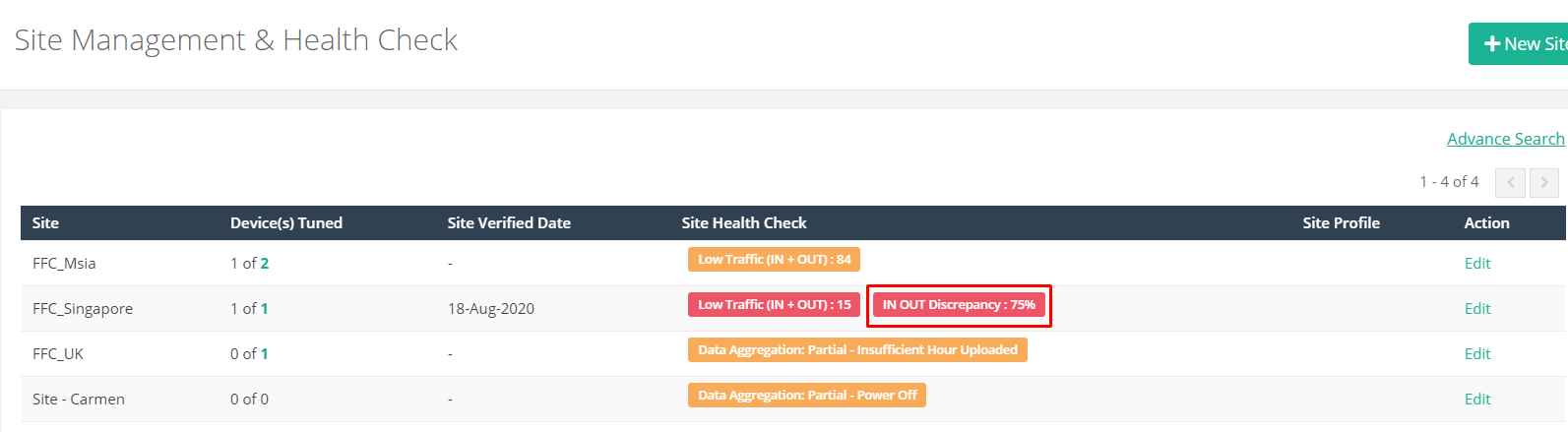
Se c'è, terminare qui la diagnosi e procedere 9.2.5 Risoluzione dei problemi di discrepanza IN OUT.
STEP 7 - Controllare la visualizzazione dal vivo dei dispositivi (fare riferimento 7.3.1.1 L: ive View Checking per ulteriori informazioni) per vedere se presenta uno dei seguenti problemi:
- Visualizzazione live bloccata: segui il piano d'azione indicato in 7.3.2 Vincoli che influenzano l'accuratezza del conteggio per Visualizzazione live bloccata e il problema di dati / picchi anomali non è autentico
- Visualizzazione dal vivo troppo scura: segui il piano d'azione indicato in 7.3.2 Vincoli che influenzano l'accuratezza del conteggio per Ambiente oscuro e il problema di dati / picchi anomali non è autentico
- La visualizzazione dal vivo è sfocata: segui il piano d'azione indicato in 7.3.2 Vincoli che influenzano l'accuratezza del conteggio per Sfocatura lente e il problema di dati / picchi anomali non è autentico
- L'ingresso coperto è bloccato: non è richiesta alcuna azione e il problema di dati / picchi anomali non è autentico
- La zona di monitoraggio non copre i percorsi pedonali dei visitatori - invia un ticket a FootfallCam per questo problema con il relativo numero di serie del dispositivo
- Manca la linea IN OUT - invia un ticket a FootfallCam in merito a questo problema con la relativa seriale del dispositivo
STEP 8 - Se nessuna delle possibili cause indicate in precedenza è correlata, gli utenti devono inviare un ticket di supporto a FootfallCam compilando le seguenti informazioni in modo che il controllo possa essere eseguito in modo più efficiente:
- Oggetto del biglietto: dati anormali / picco nei dati di conteggio
- Categoria: problemi di accuratezza dei dati di calpestio
- Quando si verifica ?: [indicare la data di inizio del problema]
- Commento: risoluzione dei problemi di base eseguita sulle configurazioni del dispositivo, sul controllo dello stato del dispositivo e sulla visualizzazione live. Non è stato rilevato alcun problema, ma i dati del sito / del dispositivo sono imprecisi soprattutto nelle ore [ore di emissione]. [altri commenti se presenti]
- Allegato: relativa schermata di diagnosi (opzionale)
(Info: Per ulteriori informazioni su Generare un ticket di supporto, per favore riferisci a 24.3 Sollevare un problema.)
9.2.2.1 Dati anomali / picchi per dati Wi-Fi
STEP 1 - Assicurati che tutti i dispositivi del sito siano correttamente configurati con l'utilizzo (fare riferimento 4.2.3 Identificazione dell'utilizzo per maggiori informazioni). Se nessuno dei dispositivi viene scelto con "Conteggio Wi-Fi", scegli l'utilizzo per i dispositivi correlati e la diagnosi termina qui. Il problema di dati / picchi anomali non è autentico.
STEP 2 - Controlla se c'è qualche biglietto correlato per il sito. Questo può essere fatto facendo clic su "Modifica" per il sito di interesse ed essere reindirizzato alla pagina Dettagli sito, accedere alla scheda "Biglietti correlati" in basso.
Se il ticket di supporto è stato sollevato in precedenza in relazione al problema del conteggio Wi-Fi, segui FootfallCam su questo. Gli utenti possono inviare un altro ticket di supporto a FootfallCam sul problema se il ticket precedente è stato chiuso. Con questo la diagnosi finisce qui.
STEP 3 - Assicurati che tutti i dispositivi del sito non presentino i problemi indicati in Capitolo 8: Controllo dello stato del dispositivo e risoluzione dei problemi. Se ce n'è, seguire i passaggi indicati nel Capitolo 8 e la diagnosi termina qui. Il problema di dati / picchi anomali non è autentico.
STEP 4 - Se nessuna delle possibili cause indicate in precedenza è correlata, gli utenti devono inviare un ticket di supporto a FootfallCam compilando le seguenti informazioni in modo che il controllo possa essere eseguito in modo più efficiente:
- Oggetto del biglietto: dati Wi-Fi anomali / picchi nei dati Wi-Fi
- Categoria: problemi di accuratezza dei dati di calpestio
- Quando si verifica ?: [indicare la data di inizio del problema]
- Commento: risoluzione dei problemi di base eseguita sulle configurazioni del dispositivo e sul controllo dell'integrità del dispositivo. Non è stato rilevato alcun problema ma i dati del sito / dispositivo sono anomali / hanno picchi. [ore di preoccupazione (soprattutto per picchi) se presenti] [altri commenti se presenti]
- Allegato: relativa schermata di diagnosi (opzionale)
(Info: Per ulteriori informazioni su Generare un ticket di supporto, per favore riferisci a 24.3 Sollevare un problema.)
9.2.3 Conteggio sotto / sopra per i dati di conteggio
STEP 1 - Assicurati che tutti i dispositivi siano stati assegnati con successo al rispettivo sito controllando da Gestione del sito e controllo dello stato di salute .
Se non tutti i dispositivi sono assegnati, procedere con i passaggi 4.1 Aggiunta di un nuovo dispositivo e assicurarsi che il dispositivo in uso sia attivo e che la diagnosi termini qui. Il problema del conteggio eccessivo / insufficiente dei dati non è autentico.
STEP 2 - Verificare che l'orario di funzionamento del sito sia configurato correttamente (fare riferimento 3.3.2.1 Impostazione delle ore di funzionamento per dettagli). Se è sbagliato, riconfigurare e la diagnosi finisce qui. Il problema del conteggio eccessivo / insufficiente dei dati non è autentico.
STEP 3 - Assicurati che tutti i dispositivi del sito siano correttamente configurati con l'utilizzo (fare riferimento 4.2.3 Identificazione dell'utilizzo per maggiori informazioni). Se alcuni dei dispositivi non vengono scelti con il "Conteggio dei passi" (e "Ingresso al sito" se mancano i dati del sito), scegliere l'utilizzo per i dispositivi correlati e la diagnosi termina qui. Il problema del conteggio eccessivo / insufficiente dei dati non è autentico.
STEP 4 - Assicurati che tutti i dispositivi attivi nel sito abbiano la fase di verifica dell'accuratezza di "# 3 Tuned" o "# 4 Completed" (fare riferimento 7.1.1 Fasi di verifica dell'accuratezza per maggiori informazioni). Se il / i dispositivo / i attivo / i nel sito non è con le due fasi, controlla se esiste un ticket correlato per il sito. Questo può essere fatto facendo clic su "Modifica" per il sito di interesse ed essere reindirizzato alla pagina Dettagli sito, accedere alla scheda "Biglietti correlati" in basso.
Se il ticket di supporto è stato sollevato in precedenza per informare la causa sul motivo per cui l'audit di accuratezza non è stato completato, segui FootfallCam su questo. Gli utenti possono inviare un altro ticket di supporto a FootfallCam sul problema se il ticket precedente è stato chiuso. Con questo la diagnosi finisce qui. Il problema del conteggio eccessivo / insufficiente dei dati non è autentico.
STEP 5 - Assicurati che tutti i dispositivi del sito non presentino i problemi indicati in Capitolo 8: Controllo dello stato del dispositivo e risoluzione dei problemi. Se ce n'è, segui i passaggi indicati nel Capitolo 8 e la diagnosi termina qui. Il problema del conteggio eccessivo / insufficiente dei dati non è autentico.
STEP 6 - Controlla se sono presenti tag correlati all'aggregazione dei dati da Gestione del sito e controllo dello stato di salute .
Se c'è, terminare qui la diagnosi e procedere 9.2.4 Risoluzione dei problemi di aggregazione dei dati.
STEP 7 - Controllare la visualizzazione dal vivo dei dispositivi (fare riferimento 7.3.1.1 L: ive View Checking per ulteriori informazioni) per vedere se presenta uno dei seguenti problemi:
- Visualizzazione live bloccata: segui il piano d'azione indicato in 7.3.2 Vincoli che influenzano l'accuratezza del conteggio per Visualizzazione live bloccata e il problema del conteggio eccessivo / insufficiente dei dati non è autentico
- Visualizzazione dal vivo troppo scura: segui il piano d'azione indicato in 7.3.2 Vincoli che influenzano l'accuratezza del conteggio per Ambiente oscuro e il problema del conteggio eccessivo / insufficiente dei dati non è autentico
- La visualizzazione dal vivo è sfocata: segui il piano d'azione indicato in 7.3.2 Vincoli che influenzano l'accuratezza del conteggio per Sfocatura lente e il problema del conteggio eccessivo / insufficiente dei dati non è autentico
- L'ingresso coperto è bloccato: non è richiesta alcuna azione e il problema del conteggio eccessivo / insufficiente dei dati non è autentico
- La zona di monitoraggio non copre il percorso a piedi dei visitatori - invia un ticket a FootfallCam per questo problema con il relativo numero di serie del dispositivo
- Manca la linea IN OUT - invia un ticket a FootfallCam in merito a questo problema con la relativa seriale del dispositivo
STEP 8 - Se nessuna delle possibili cause indicate in precedenza è correlata, gli utenti devono inviare un ticket di supporto a FootfallCam compilando le seguenti informazioni in modo che il controllo possa essere eseguito in modo più efficiente:
- Oggetto del biglietto: problema di dati con conteggio eccessivo / insufficiente
- Categoria: problema di accuratezza dei dati di calpestio
- Quando si verifica ?: [indicare la data di inizio del problema]
- Commento: risoluzione dei problemi di base eseguita sulle configurazioni del dispositivo, sul controllo dello stato del dispositivo e sulla visualizzazione live. Non è stato rilevato alcun problema ma i dati del sito / del dispositivo sono in eccesso / in difetto. [altri commenti se presenti]
- Allegato: relativa schermata di diagnosi (opzionale)
(Info: Per ulteriori informazioni su Generare un ticket di supporto, per favore riferisci a 24.3 Sollevare un problema.)
9.2.4 Risoluzione dei problemi di aggregazione dei dati
L'aggregazione dei dati è l'aggregazione dei dati minuto del dispositivo in dati orari o giornalieri del sito. Il processo verrà eseguito automaticamente ma potrebbe non riuscire a causa di alcuni motivi.
Quando il processo non è riuscito, il sito verrà contrassegnato in arancione con "Aggregazione dei dati" con le rispettive cause. Esistono 3 tipi di tag per "Data Aggregation":
- Aggregazione dati: parziale - Caricamento insufficiente di ora
- Motivo: sul sito sono presenti dispositivi offline che rendono i dati del sito incompleti.
- Soluzione: assicurarsi che tutti i dispositivi siano online per ottenere i dati completi.
- Controllo: fare riferimento a 8.1.1.1 Stato corrente della rete
- Aggregazione dei dati: parziale - Spegnimento
- Motivo: uno o più dispositivi sono stati rilevati per essere spenti durante le ore di funzionamento, causando l'incompletezza dei dati del sito.
- Soluzione: assicurarsi che tutti i dispositivi siano accesi in futuro per evitare che il problema si ripresenti.
- Controllo: 8.1.1.3 Cronologia dello stato di alimentazione
- Aggregazione dei dati: non riuscita
- Motivo: ciò è probabilmente dovuto al fatto che l'esecuzione dello script di aggregazione non è riuscita.
- Soluzione: invia un ticket di supporto a FootfallCam su questo problema (fai riferimento a 24.3 Sollevare un problema per creare un ticket di supporto per FootfallCam).
9.2.5 Risoluzione dei problemi di discrepanza IN OUT
La discrepanza IN OUT è la percentuale della differenza tra il conteggio IN e il conteggio OUT di un sito. È normale che un sito abbia una piccola discrepanza tra il conteggio IN e OUT a causa di problemi ambientali. Tuttavia, può essere tollerata solo una discrepanza inferiore al 10%.
Quando ieri la discrepanza IN OUT di un sito supera il 10%, il sito verrà contrassegnato in rosso con "Discrepanza IN OUT" con la rispettiva percentuale di discrepanza.
Esistono diversi motivi che possono portare a un'elevata discrepanza IN OUT di un sito:
- Basso traffico
- Motivo: quando il traffico del sito è basso, una piccola differenza tra il conteggio IN OUT porterebbe facilmente a un'elevata discrepanza IN OUT.
- Pertanto, quando il sito ha contemporaneamente il tag "Low Traffic", dovremmo concludere che il sito non presenta problemi di discrepanza anche quando è presente il tag "IN OUT Discrepancy".
- Uno / più dispositivi nel sito è offline / spento (per più siti di dispositivi)
- Motivo 1: quando sul sito è presente un dispositivo offline, i suoi dati non verranno caricati sul server e quindi i dati del sito sono incompleti, causando un'elevata discrepanza IN OUT.
- Soluzione 1: i dati verranno caricati non appena il dispositivo verrà ricollegato al server.
- Motivo 2: se uno dei dispositivi è stato spento durante le ore di funzionamento, il dispositivo non conterà più ei dati durante quelle ore andranno persi, quindi i dati del sito sono incompleti e portano a un'elevata discrepanza IN OUT.
- Soluzione 2: i dati persi non possono essere recuperati. NON spegnere alcun dispositivo attivo durante le ore di funzionamento in futuro per evitare che questo problema si ripresenti.
- Controllo: fare riferimento a 8.1.1.3 Cronologia dello stato di alimentazione
- Ingressi non completamente coperti
- Motivo: quando non tutti gli ingressi al sito sono installati con il dispositivo FootfallCam, i visitatori che entrano / escono da altri ingressi non saranno inclusi nel conteggio e quindi determinerà un'elevata discrepanza IN OUT.
- Soluzione: Questo potrebbe essere risolto una volta che tutte le entrate del sito sono state installate con il dispositivo FootfallCam e correttamente assegnate al sito, verificando con il gestore del sito.
- Dal vivo di qualsiasi dispositivo installato all'ingresso che è in uso è bloccato oppure linea di tracciamento è stata cambiato non dal personale di FootfallCam
- Motivo 1: quando la visualizzazione live di qualsiasi dispositivo è bloccata, il dispositivo potrebbe non contare correttamente e quindi i dati del sito saranno incompleti.
- Soluzione 1: assicurati che le visualizzazioni live di tutti i dispositivi non siano bloccate.
- Controllo 1: controlla la visualizzazione live del dispositivo entro accedendo alla home page del dispositivo o dal rapporto sull'integrità dei dati (fare riferimento 7.3.1.1 Controllo live view per i dettagli del controllo live view).
- Motivo 2: quando la zona di tracciamento è stata modificata non autorizzata per qualsiasi dispositivo, potrebbe non essere la migliore impostazione per il dispositivo e quindi il dispositivo potrebbe non contare più accuratamente, portando a un'elevata discrepanza IN OUT.
- Soluzione 2: NON provare a regolare le linee di tracciamento a meno che non sia approvato da FootfallCam. Solleva un ticket di supporto se il problema di discrepanza IN OUT
- La visualizzazione live è cambiata
- Motivo: quando il dispositivo è stato riposizionato, la zona di tracciamento potrebbe non adattarsi più alla nuova posizione. Quindi il dispositivo potrebbe non contare in modo accurato e portare a un'elevata discrepanza IN OUT.
- Soluzione: invia un ticket di supporto a FootfallCam per informare sul riposizionamento e richiesta di verifica.
Invia un ticket di supporto a FootfallCam se il problema di discrepanza IN OUT è autentico (fare riferimento a 24.3 Sollevare un problema per creare un ticket di supporto per FootfallCam).
9.3 Altri problemi di precisione
Ogni volta che l'utente dubita dell'accuratezza del conteggio di qualsiasi dispositivo ma non trova alcun problema dalla pagina Gestione del sito e controllo dello stato o dal Centro di analisi, prima di richiedere una nuova verifica da FootfallCam, l'utente deve eseguire un controllo di autoaccuratezza per determinare se una richiesta di verifica sarà necessario, o se sarà approvato o meno.
Una volta che un utente ha programmato un video ed è pronto per verificare l'accuratezza del dispositivo, l'utente deve tenere presente quanto segue:
- I bambini sono destinato ad essere escluso dal conteggio di FootfallCam
- Gli individui lo sono contato solo se attraversano la linea IN o la linea OUT.
- Gli individui lo sono destinato ad essere escluso se oltrepassano la linea di esclusione.
- Un individuo viene conteggiato non appena esce dalla zona di tracciamento.
- Se più visitatori stanno entrando e hanno superato la linea IN o OUT, verrà conteggiato ciascuno degli utenti.
- I visitatori che si trovano su un ingresso verranno conteggiati una sola volta.
- Ogni linea tracciata avrà una precisione diversa. Sebbene non possiamo garantire che la precisione per entrambe le linee sarà la stessa, possiamo garantire che sarà superiore al 90%.
Quando l'utente ha programmato il video e ne ha verificato l'accuratezza secondo le specifiche di cui sopra, l'utente può richiedere una nuova verifica sollevando un ticket di supporto a FootfallCam, allegando la data e l'ora dei video controllati e l'accuratezza del conteggio nel ticket. Si prega di notare che la seguente circostanza in cui il personale FootfallCam prenderà in considerazione la riverifica
- La precisione verificata è inferiore al 90%.
- La dimensione del campione esaminato è superiore a 20.
Se la dimensione del campione del video programmato è 2 e c'è un conteggio mancato pari a 1, avrà una precisione del 50%. In questa condizione, FootfallCam non eseguirà la verifica in quanto la dimensione del campione non è sufficiente per giungere alla conclusione che il conteggio non è accurato. La tabella seguente evidenzia le condizioni in cui verrà approvata una nuova verifica e se verrà applicato o meno un supplemento.
| Approvazione | situazioni |
| approvare | 1. Il video del rapporto di verifica rilevava oggetti statici |
| 2. Il dispositivo non copre l'intero ingresso dall'inizio | |
| 3. Il dispositivo è stato sostituito o sostituito, approvato da FootfallCam | |
| 4. Modifica dell'ambiente del negozio (supplemento applicato) | |
| 5. Riposizionamento del dispositivo (supplemento applicato) | |
| disapprove | 1. Insoddisfatto della precisione ottenuta, ma la precisione è superiore al 90% con una dimensione del campione superiore a 40 |
| 2. Confronta con il conteggio manuale con un'altra fotocamera |